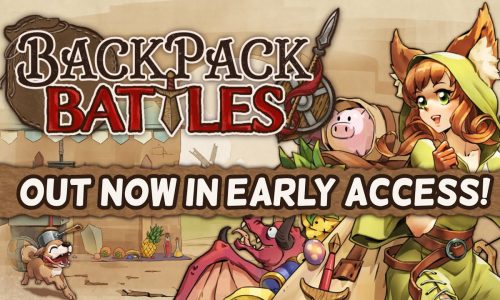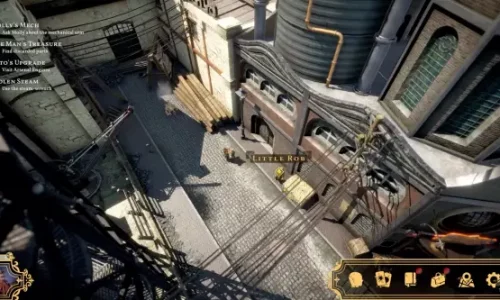Давайте сразу разберем типы баннеров, которые могут всплывать на телефоне. Уже давно нет четкого понятия, что такие окна появляются из-за вирусов. Сегодня практически все приложения, включая прошивку телефона, напичканы рекламой. Вот основные источники выскакивающих окон:
- Прошивка телефона. Да, не удивляйтесь, бывают моменты, когда разработчики кастомной прошивки встраивают в свои продукты небольшую рекламу, причем появляется она только в определенных моментах или при запуске определенных опций (например в фоновом режиме, в шторке). Конечно, такая ситуация не часто встречается в официальных прошивках. Но там история другая — там встраивают свои приложения. Яркий тому пример — модифицированная оболочка для Xiaomi — MIUI.
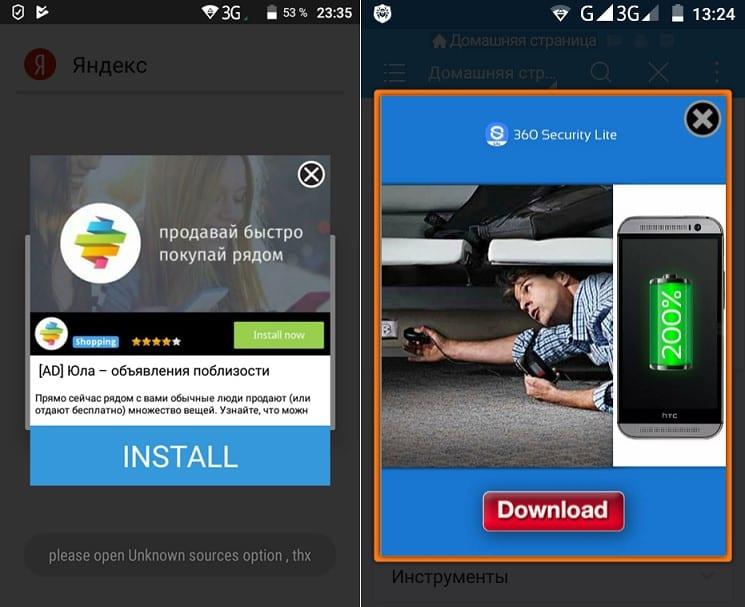
Всплывающие рекламные окна в телефоне Андроид
- Всплывающие окна и видеореклама в приложениях. Это очень частая причина раздражения пользователей, разработчики софта хотят «кушать», поэтому не заморачиваются и пихают в свои приложения любой тип рекламы. От этого никуда не деться, только приобрести PRO-версию. Есть также момент, когда приложение может активировать всплывающие окна в шторке или режиме блокировки телефона.
- Вирусная активность. Занимает первое место по количеству постоянно выскакивающих баннеров. Помимо этого, зловреды (трояны, черви, бэкдоры, банкеры) могут взламывать аккаунты, отслеживать трафик пользователя, отправлять SMS и красть данные с мобильного банкинга. Об этом подробнее позже.
Стоит отметить, что вычислить вирусную рекламу немного легче, так как она часто является мусорной и высвечивается контент сомнительного характера. Также такие окна открываются на весь экран, без возможности их закрыть.
Как убрать выскакивающие окна из телефона?
Что бы вычислить источник баннера и удалить его, вам потребуется сделать несколько шагов и проверить некоторые опции и функции телефона. Необходимо учитывать и версию вашей прошивки. Например, на Андроидах с 5.0, 6.0, 7.0 и выше принцип действия будет немного отличаться от той же 4-й версии. Это обусловлено тем, что защита прошивок от Google была улучшена и вирусы стали действовать по другому.
Первоначальная проверка системы
- Через настройки телефона открываем «Диспетчер приложений». Смело сносите все ненужные и подозрительные вам программки. Ориентируйтесь на вкладку «Сторонние» и «Системные», что бы не спутаться.
- Если устанавливали программку или игру со стороннего ресурса (не Плей Маркета) через скачанный apk-файл — удаляйте тоже. Замените их официальными версиями. Грузите их только из Маркета. Плюс этого способа — опция «Play Защита», которая блокирует зловреды.
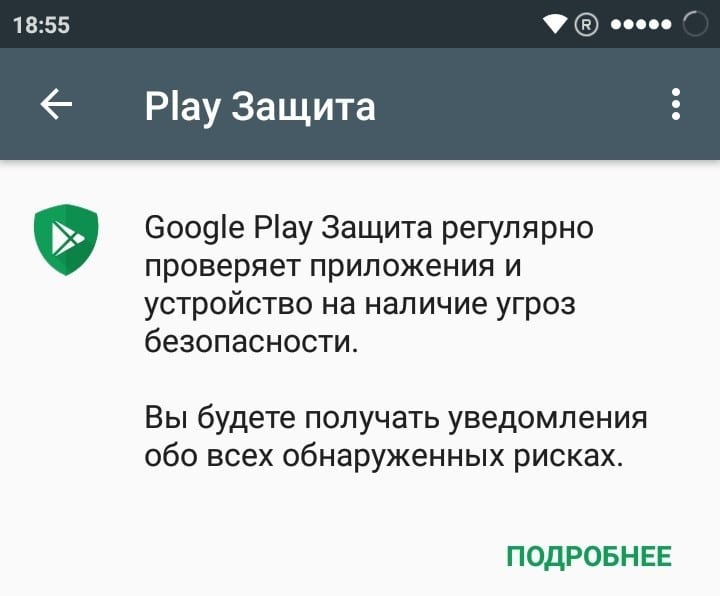
Опция Play Защита блокирует нежелательные установки
- Обязательно изучите опцию «Администрирование» на телефоне. Находится она в «Настройках» — «Безопасность» (или «Конфиденциальность»). Программы, которым дана опция Админа, могут менять очень многое в телефоне, в том числе и всюду запускать рекламу. Проверьте список и снимите галочки со всего подозрительного софта. Возможно в вашей модели путь к функции будет другой — поищите.
- В последних версиях Android функция «Разрешения» позволяет отслеживать все доступы, которые открыты стороннему софту. Находится опция в тех же «Настройках». В разрешениях уделите внимание пункту «Другие разрешения», где есть перечень «Запуск в фоне» и «Всплывающие окна». В них уберите все лишние.
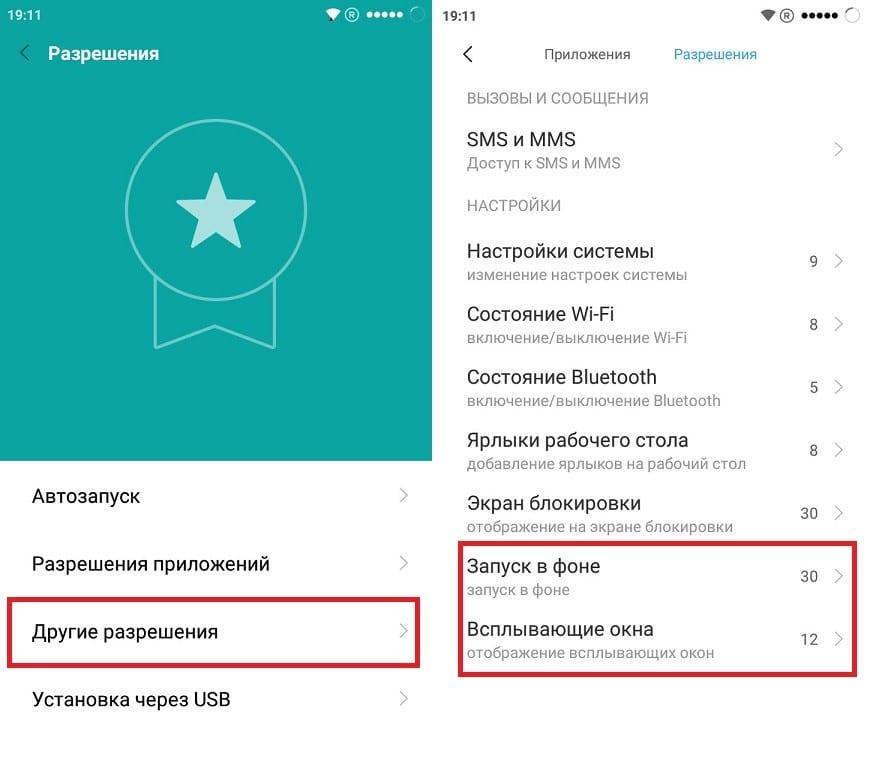
Проверьте разрешения и доступы в телефоне
- Последний пункт базовой проверки — отключение персональной рекламы от Google. В общих настройках ищите «Google», а там пункт «Реклама». Там снимите ползунок с «Персонализации» и сбросьте идентификатор.
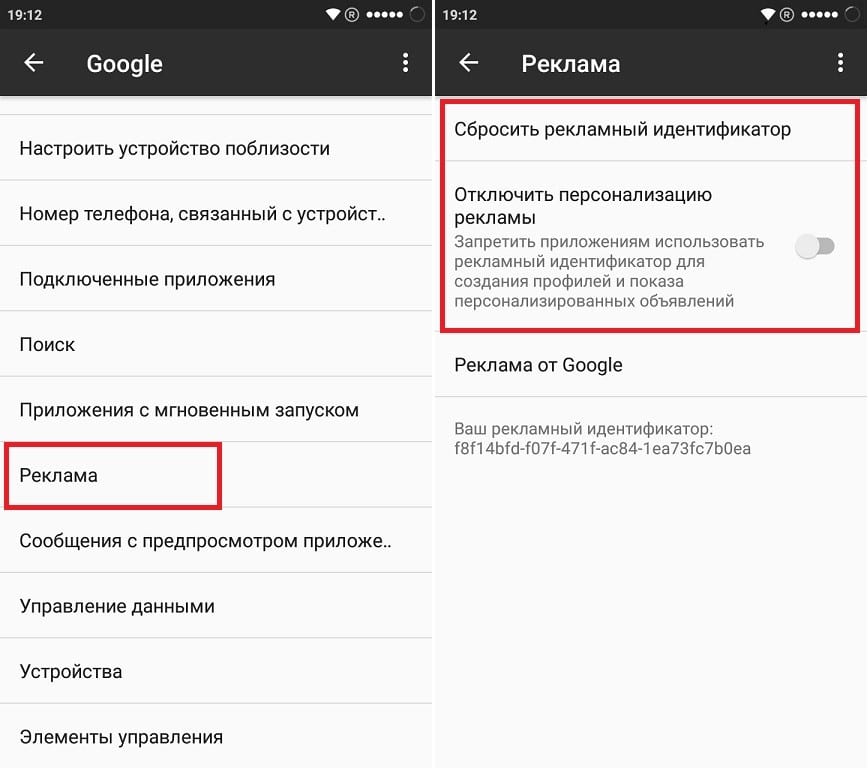
Отключите и сбросьте рекламу от Google
- Если окна выскакивают в браузере, сделайте банальный «Сброс» всех настроек. Такой сброс делается путем стирания кеша и данных браузера.
- Обязательно очистите папку Download на телефоне. Там частенько могут сидеть загрузчики зловредов.
Все эти пункты помогут с удалением рекламы, которая встроена в приложения. А также с некоторым типом банеров, которые возникают в мобильном браузере (Google Chrome, Opera, Firefox).
Проверка сторонними утилитами
- Установите сторонний антивирус. Хорошо проверяют систему на трояны — Kaspersky, ESET, Dr.Web, AVG. Выполните проверку и сносите все выявленные угрозы. Если в удалении будет отказано, отследите путь к зараженному файлу.
- Пройдите по этому пути, используя проводник типа Total Commander или ES Проводник. Удалите файл вручную через этот менеджер. Если вдруг в удалении отказывает, можете его просто заморозить, используя программку Titanium BackUp. Имейте ввиду, все указанные в этом пункте программы требуют ROOT-доступа. В последних Андроидах с этим могут быть проблемы.
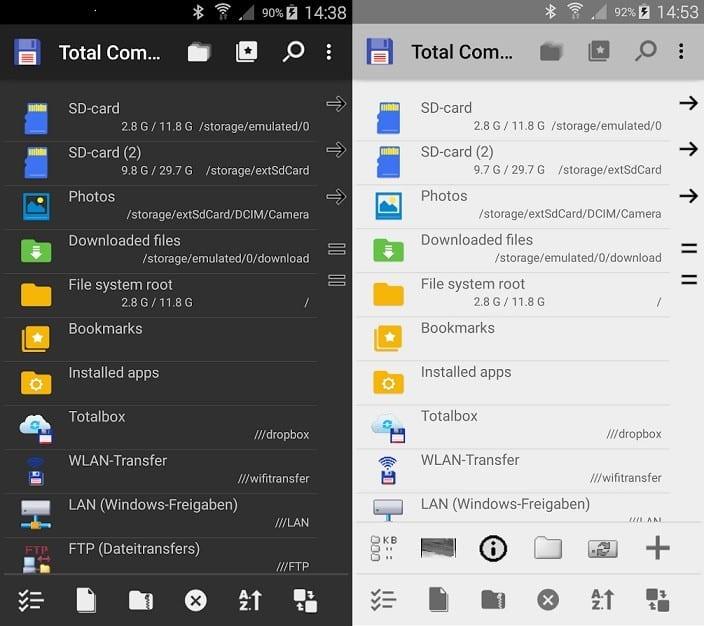
Файловый менеджер Total Commander требует рут-прав
- Если антивирус не сможет удалить троян из-за прав — запустите устройство в «Безопасном режиме» и выполните повторную проверку.
- Используйте мобильный блокировщик рекламы, типа AirPuSh Detector, AdGuard, AdAway, AdBlock Plus. Они часто оказываются эффективны, но иногда дают сбой, выдавая белые или черные квадраты, вместо баннеров.
- Если мучают окна в браузере, можете заменить его альтернативным Free Adblocker Browser. Этот браузер блокирует практически все, включая окна от Adsense и РСЯ.
- Отлично себя зарекомендовала прога Mobiwol. Вот наглядная инструкция по её работе:
Важное про сброс настроек
Если все вышеуказанные проверки не помогли, а окна все равно выскакивают на телефоне — делайте общий сброс Андроида (iOS). Такая глобальная очистка сотрет все, а телефон заметно ускорится и удалит все источники рекламы.
Важно! Перед заводским сбросом отвяжите ваш Google аккаунт, иначе вы столкнетесь с проблемой неизвестной ошибки в телефоне.
После такого сброса не забудьте поставить актуальные апдейты для системы. Открывайте «Настройки» — «О телефоне» — «Обновление ПО».
Заключение
Все эти шаги должны убрать/скрыть/удалить/заблокировать постоянно выскакивающую рекламу на телефоне. В зависимости от модели устройства и версии OS, пути к некоторым функциям могут отличаться — тут действуйте интуитивно. Если вы используете левую прошивку, выпущенной «мастером» на коленке, то лучше установить на телефон проверенную или официальную прошивку.